Windows 10 recopila información sobre sus usuarios y la envía a Microsoft para que los desarrolladores puedan mejorar las versiones futuras de Windows. Muchos usuarios están preocupados por su privacidad, por lo tanto, hoy le mostraremos cómo cancelar la experiencia del cliente de Microsoft en Windows 10..
¿Qué es la experiencia del cliente de Microsoft y cómo desactivarla en Windows 10??
El Programa de mejora de la experiencia del cliente de Microsoft se diseñó para recopilar información sobre cómo utiliza determinados programas de Microsoft para que Microsoft pueda mejorarlos en el futuro. Según Microsoft, no recopilan su información personal, como su nombre, dirección o número de teléfono con el Programa de mejora de la experiencia del cliente, por lo que su información personal está segura. Desafortunadamente, no hay forma de verificar qué datos recopila esta función, por lo que muchos usuarios sienten que esta función viola su privacidad. Si le preocupa su privacidad, debe saber que puede desactivar esta función.
Cómo: excluirse de la experiencia del cliente de Microsoft en Windows 10
Solución 1: use la política de grupo
Según los usuarios, puede desactivar esta función simplemente usando el Editor de políticas de grupo local. Para desactivar la experiencia del cliente de Microsoft, siga estos pasos:
- prensa Tecla de Windows + R y entrar gpmc.msc. prensa Entrar o haga clic en Okay.
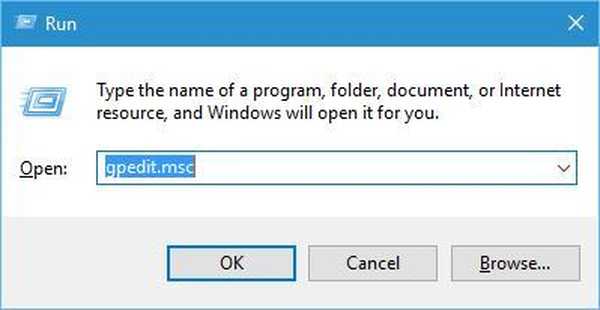
- Cuando se abra el Editor de políticas de grupo local, vaya a Configuración del equipo> Plantillas administrativas> Sistema> Gestión de comunicaciones de Internet> Comunicación de Internet configuración en el panel izquierdo.
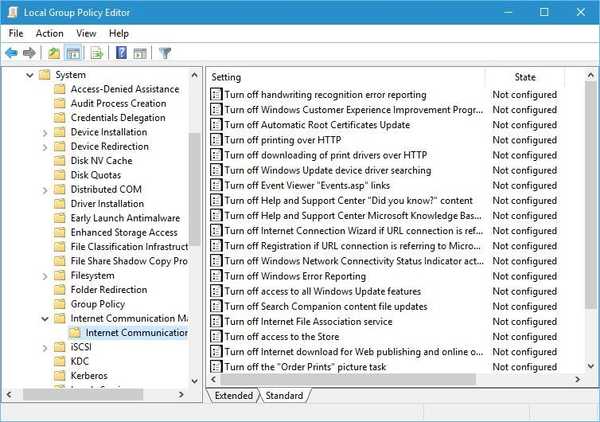
- En el panel derecho, ubique Desactivar el programa de mejora de la experiencia del cliente de Windows y haga doble clic en él para abrir sus propiedades.
- Seleccione Habilitado opción y haga clic en Aplicar y Okay para guardar cambios.
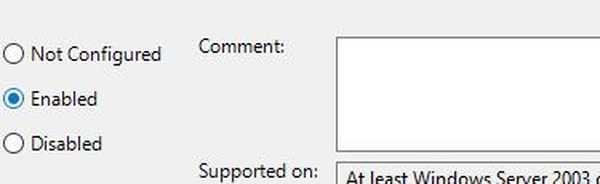
Solución 2: deshabilite el programa de mejora de la experiencia del cliente en Word
Como mencionamos anteriormente, muchas aplicaciones de Microsoft utilizan el Programa de mejora de la experiencia del cliente y las herramientas de Office no son una excepción. Si está utilizando alguna de las herramientas de Office en su PC, tendrá que deshabilitar esta función para cada herramienta. Para deshabilitar esta función en Word, siga estos pasos:
- Ir Expediente y elige Opciones del menú.
- Navega al Centro de confianza lengüeta.
- Haga clic en el Configuración del centro de confianza botón.
- Ahora ve al Opciones de privacidad lengüeta.
- Localizar Regístrese en el Programa de mejora de la experiencia del cliente opción y desmarcar eso.
Deshabilitar esta función en las herramientas de Office es fácil, pero tendrá que repetir este procedimiento para cada herramienta de Office que utilice..
- LEA TAMBIÉN: Windows 10 Cortana está deshabilitado por la política de la empresa [FIX]
Solución 3: deshabilite la experiencia del cliente en el programador de tareas
Task Scheduler es una útil aplicación que permite crear todo tipo de tareas personalizadas y programarlas. Además de crear sus propias tareas, también puede controlar ciertas tareas de Windows 10 utilizando esta aplicación. Para deshabilitar la experiencia del cliente en el Programador de tareas, siga estos pasos:
- prensa Tecla de Windows + S y entrar tarea. Seleccione Programador de tareas del menú.
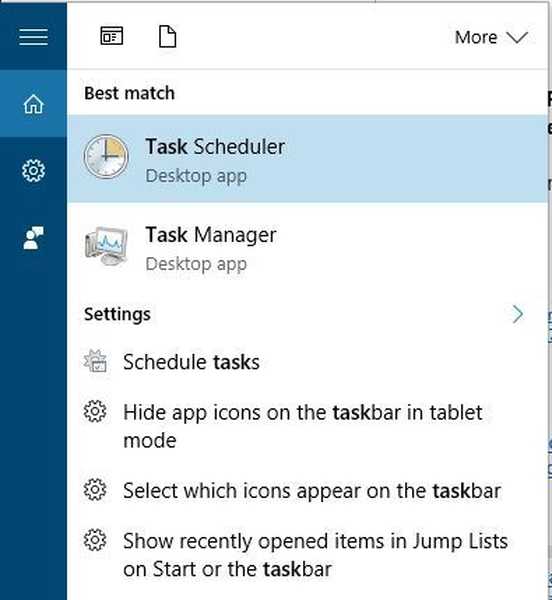
- Cuando Programador de tareas abre, ve a Biblioteca del Programador de tareas> Microsoft> Windows> Experiencia de aplicación en el panel izquierdo.
- En el panel derecho debería ver tres opciones: Evaluador de compatibilidad de Microsoft, ProgramDataUpdater y StartupAppTask. Seleccione todas estas tareas, haga clic derecho sobre ellas y elija Inhabilitar del menú.
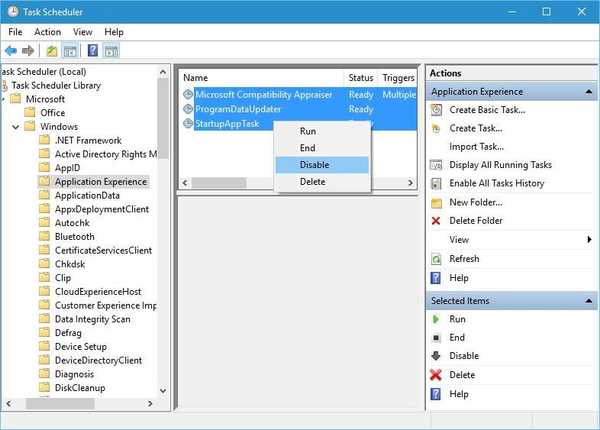
- Ve a la Biblioteca del Programador de tareas> Microsoft> Windows> Programa de mejora de la experiencia del cliente en el panel izquierdo.
- En el panel derecho, seleccione las tres tareas, haga clic derecho sobre ellas y elija Inhabilitar del menú.

- Ir Biblioteca del Programador de tareas> Microsoft> Windows> Autochk y deshabilitar Apoderado tarea.
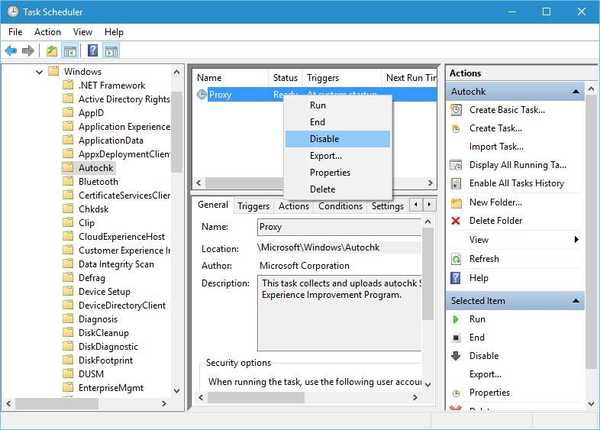
Después de deshabilitar todas estas tareas, el servicio de experiencia del cliente debe deshabilitarse permanentemente.
Solución 4: deshabilite la experiencia del cliente en Windows Media Player
Como ya mencionamos, muchas aplicaciones de Microsoft tienen esta función habilitada por defecto, y una de esas aplicaciones es Windows Media Player. Para deshabilitar esta opción en Windows Media Player, debe hacer lo siguiente:
- Abierto reproductor de medios de Windows.
- Cuando reproductor de medios de Windows abre, presione Alt + T atajo. Escoger Herramientas> Opciones del menú.
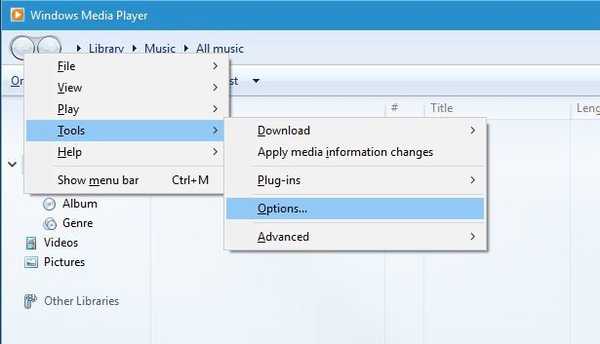
- Ir Intimidad pestaña y desmarcar Quiero ayudar a mejorar el software y los servicios de Microsoft enviando datos de uso del reproductor a Microsoft. en Programa de mejora de la experiencia del cliente de Windows Media Player sección.
- Hacer clic Aplicar y Okay para guardar cambios.

La experiencia del cliente de Microsoft se utiliza para recopilar información sobre determinadas aplicaciones, y si cree que esta característica está invadiendo su privacidad, puede desactivarla fácilmente siguiendo las instrucciones de este artículo..
 Friendoffriends
Friendoffriends



